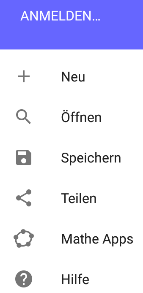Die Benutzeroberfläche
Die Benutzeroberfläche des GeoGebra Grafikrechners besteht aus der  Algebra-Ansicht und der
Algebra-Ansicht und der  Grafik-Ansicht. Beide Ansichten sind dynamisch miteinander verbunden, was bedeutet, dass Änderungen in einer Ansicht automatisch auch sofort in der anderen Ansicht angezeigt werden.
Beispiele:
Grafik-Ansicht. Beide Ansichten sind dynamisch miteinander verbunden, was bedeutet, dass Änderungen in einer Ansicht automatisch auch sofort in der anderen Ansicht angezeigt werden.
Beispiele:
 Grafik-Ansicht. Beide Ansichten sind dynamisch miteinander verbunden, was bedeutet, dass Änderungen in einer Ansicht automatisch auch sofort in der anderen Ansicht angezeigt werden.
Beispiele:
Grafik-Ansicht. Beide Ansichten sind dynamisch miteinander verbunden, was bedeutet, dass Änderungen in einer Ansicht automatisch auch sofort in der anderen Ansicht angezeigt werden.
Beispiele:
- Verändern Sie einen Funktionsterm in der
 Algebra-Ansicht und beobachten Sie, wie sich dessen Graph in der
Algebra-Ansicht und beobachten Sie, wie sich dessen Graph in der  Grafik-Ansicht an die Änderungen anpasst.
Grafik-Ansicht an die Änderungen anpasst. - Verschieben Sie einen Punkt in der
 Grafik-Ansicht und beobachten Sie, wie sich dessen Koordinaten in der
Grafik-Ansicht und beobachten Sie, wie sich dessen Koordinaten in der  Algebra-Ansicht verändern.
Algebra-Ansicht verändern.
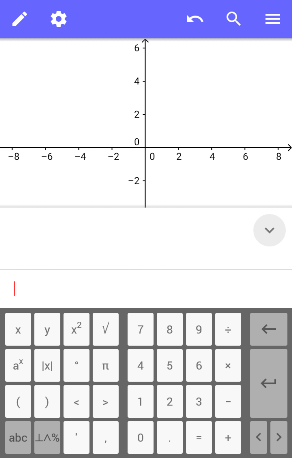
Kopfleiste
 Werkzeugleiste
Verwenden Sie die Schaltfläche
Werkzeugleiste
Verwenden Sie die Schaltfläche  um die Werkzeugleiste zu öffnen und Zugang zu den GeoGebra Werkzeugen zu haben. Wählen Sie ein Werkzeug aus und erstellen Sie damit ein neues Objekt in der
um die Werkzeugleiste zu öffnen und Zugang zu den GeoGebra Werkzeugen zu haben. Wählen Sie ein Werkzeug aus und erstellen Sie damit ein neues Objekt in der  in der linken Ecke der Werkzeugleiste.
in der linken Ecke der Werkzeugleiste.
 Objekteigenschaften
Verwenden Sie die Schaltfläche
Objekteigenschaften
Verwenden Sie die Schaltfläche  um den Objekteigenschaften-Dialog eines ausgewählten Objekts zu öffnen. Abhängig vom ausgewählten Objekt können Sie dadurch z.B. Farbe, Gestaltung und Größe eines Objekts verändern.
Falls kein Objekt ausgewählt wurde, öffnet sich der
um den Objekteigenschaften-Dialog eines ausgewählten Objekts zu öffnen. Abhängig vom ausgewählten Objekt können Sie dadurch z.B. Farbe, Gestaltung und Größe eines Objekts verändern.
Falls kein Objekt ausgewählt wurde, öffnet sich der  Eigenschaften-Dialog der
Eigenschaften-Dialog der 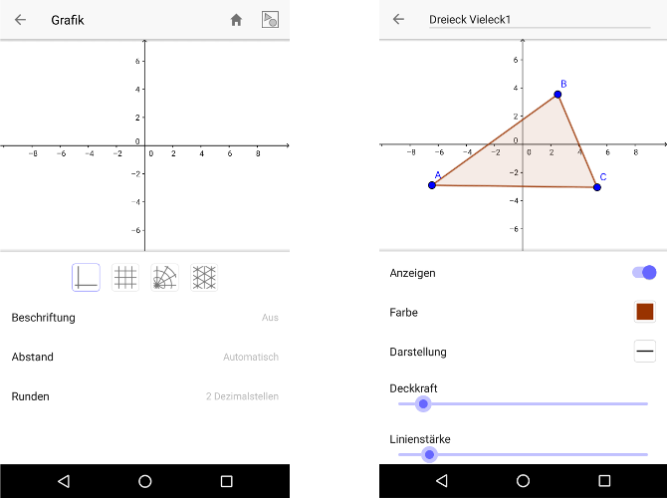
 Rückgängig
Machen Sie Ihre Aktivitäten Schritt für Schritt wieder rückgängig.
Anmerkung: Die Schaltfläche
Rückgängig
Machen Sie Ihre Aktivitäten Schritt für Schritt wieder rückgängig.
Anmerkung: Die Schaltfläche  Rückgängig erscheint zusätzlich auch in der Werkzeugleiste, sobald Sie mindestens ein Objekt erstellt haben.
Rückgängig erscheint zusätzlich auch in der Werkzeugleiste, sobald Sie mindestens ein Objekt erstellt haben. Suche
Öffnen Sie die Suchfunktion um in GeoGebraTube nach Materialien suchen zu können.
Suche
Öffnen Sie die Suchfunktion um in GeoGebraTube nach Materialien suchen zu können.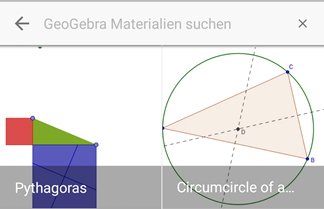
 Menü
Öffnen Sie das
Menü
Öffnen Sie das  Menü des GeoGebra Grafikrechners. Hier können Sie neue Dateien erstellen, vorhandene Materialien öffnen, Ihre Arbeit speichern und diese mit anderen teilen. oder auch nach Hilfethemen suchen.
Menü des GeoGebra Grafikrechners. Hier können Sie neue Dateien erstellen, vorhandene Materialien öffnen, Ihre Arbeit speichern und diese mit anderen teilen. oder auch nach Hilfethemen suchen.